Αντιμετώπιση προβλημάτων με κλήσεις προς συνδρομητές Skype
Πώς να απενεργοποιήσετε τη διαφήμιση στο Skype;
Εξετάζουμε το λειτουργικό σύστημα Windows. Ο ευκολότερος τρόπος είναι να προσθέσετε το *.skype.com στη λίστα των μη αξιόπιστων τοποθεσιών:
- Στον "Πίνακα Ελέγχου" ( κάντε δεξί κλικστο "Start" → επιλέξτε "Control Panel") επιλέξτε "Internet Options".
- Στο παράθυρο που εμφανίζεται, μεταβείτε στην καρτέλα "Ασφάλεια".
- Στην καρτέλα που ανοίγει, επιλέξτε «Επικίνδυνες τοποθεσίες».
- Κάντε κλικ στο κουμπί "Ιστότοποι".
- Προσθέστε το *.skype.com στη λίστα "Ιστότοποι" (εάν σας λογαριασμός Skype συνδεδεμένο με λογαριασμό Καταχώρηση της Microsoft, στη συνέχεια προσθέστε το rad.msn.com).
- Μετά από αυτό, είναι καλύτερο να φορτώσετε ξανά το Skype, ώστε η διαφήμιση να εξαφανιστεί αμέσως, διαφορετικά η ήδη φορτωμένη διαφήμιση θα εξακολουθεί να εμφανίζεται για κάποιο χρονικό διάστημα.
Πώς να γράψετε κείμενο με έντονους χαρακτήρες;
Για να το κάνετε αυτό, βάλτε το "*" στα αριστερά και δεξιά του κειμένου.
Για παράδειγμα, εάν γράψετε: "Γιατί δεν ολοκληρώσατε την εργασία *χθες* όπως υποσχεθήκατε;", τότε στο παράθυρο συνομιλίας θα εμφανιστεί ως "Γιατί δεν ολοκληρώσατε την εργασία εχθέςόπως υποσχέθηκα;
Αλλά πρόσεχε:δίπλα σε ορισμένα σύμβολα, το "*" μπορεί να ερμηνευτεί από το Skype με τον πιο απροσδόκητο τρόπο. Για παράδειγμα, ένας εσφαλμένα τοποθετημένος χώρος στη φράση "Βίκτορ Ιβάνοβιτς, είναι σημαντικό να θυμάστε: * η μεταφορά * δεν περιλαμβάνεται στην τιμή!" πιθανότατα θα μπερδέψει πολύ τον Βίκτορ Ιβάνοβιτς με το emoticon "φιλί".

Πώς να γράψετε κείμενο με πλάγιους χαρακτήρες;
Τοποθετήστε το σύμβολο «_» αριστερά και δεξιά του κειμένου.
Εάν γράψετε "Ο καπουτσίνο είναι όταν προστίθεται _γάλα στον καφέ_, και όχι το αντίστροφο.", τότε λαμβάνουμε "Ο καπουτσίνο είναι όταν γάλα που προστίθεται στον καφέ, και όχι το αντίστροφο." Οι χαρακτήρες "*" και "_" μπορούν να συνδυαστούν, "για παράδειγμα, _*όπως αυτό*_" ή "για παράδειγμα, *_όπως αυτό_*".
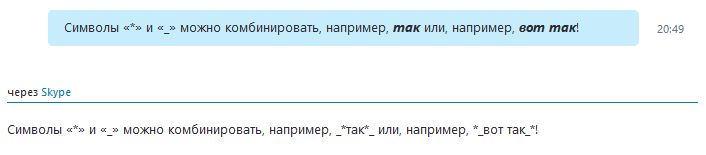
Πώς να εμφανίσετε κείμενο διαγραφής;
Τοποθετήστε ένα σύμβολο "~" αριστερά και δεξιά του κειμένου.
Πώς να εμφανίσετε το ιστορικό μηνυμάτων σε μια ομαδική συνομιλία για νέους συμμετέχοντες;
Μόνο ο διαχειριστής της ομάδας έχει τη δυνατότητα να ενεργοποιήσει το ιστορικό για νέα μέλη. Κάντε δεξί κλικ στο όνομα της ομάδας → επιλέξτε «Προβολή προσωπικών δεδομένων» → στο παράθυρο που εμφανίζεται, επιλέξτε «Κάντε το ιστορικό συνομιλιών διαθέσιμο σε όλους».
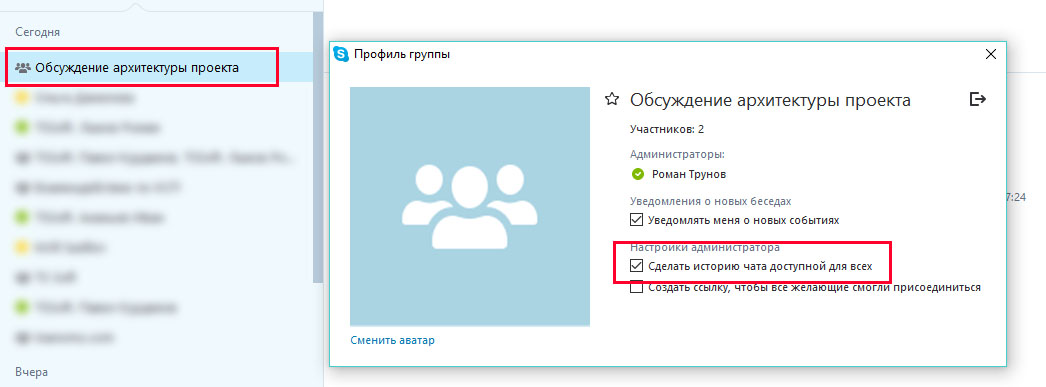
Πώς να μεταφέρω το ιστορικό μηνυμάτων Skype σε άλλον υπολογιστή;
Πώς να επικοινωνήσετε με όσους δεν είναι εγγεγραμμένοι στο Skype;
Στο Skype, μπορείτε να επικοινωνήσετε με κάποιον με τον οποίο μιλάτε και ο οποίος δεν είναι εγγεγραμμένος στο Skype. Για να γίνει αυτό πρέπει να δημιουργήσετε νέα ομάδα: μενού "Επαφές" → "Δημιουργία νέας ομάδας". Μετά από αυτό, ένας σύνδεσμος θα είναι διαθέσιμος σε εσάς. Στείλτε το στον συνομιλητή σας. Θα το ανοίξει στο πρόγραμμα περιήγησης και μπορείτε να ξεκινήσετε έναν διάλογο.
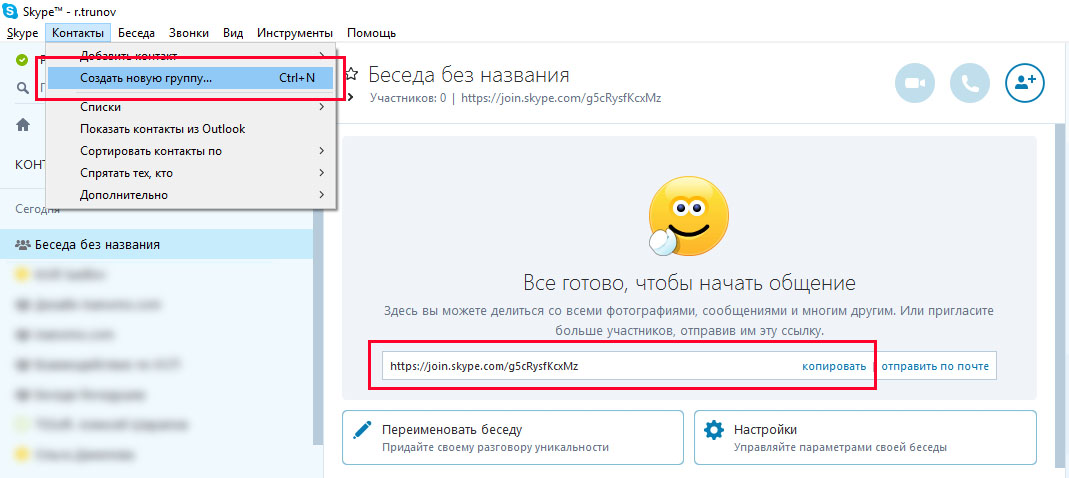
Επίσης, εάν είστε διαχειριστής ομάδας, μπορείτε να προσκαλέσετε συνομιλητές που δεν είναι εγγεγραμμένοι στο Skype σε μια ομαδική συνομιλία. Για να το κάνετε αυτό, κάντε δεξί κλικ στο όνομα της ομάδας → "Προβολή προσωπικών δεδομένων" → ορίστε "Δημιουργία συνδέσμου ώστε να μπορούν να συμμετάσχουν όλοι". Αντιγράψτε τον σύνδεσμο και στείλτε τον στον συνομιλητή σας.
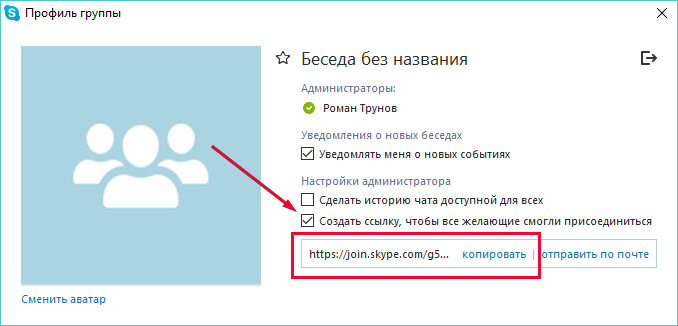
Skype από το πρόγραμμα περιήγησης
Μπορείτε να επικοινωνήσετε στο Skype χωρίς να το εγκαταστήσετε στον υπολογιστή σας. Αυτό είναι βολικό όταν χρειάζεται να χρησιμοποιήσετε το Skype από τον υπολογιστή κάποιου άλλου. Ετσι:
- Μεταβείτε στο skype.com.
- Κάντε κλικ στο "Άνοιγμα Skype στο πρόγραμμα περιήγησης".
- Εισαγάγετε τα στοιχεία σύνδεσης (όνομα λογαριασμού) και τον κωδικό πρόσβασής σας. Ετοιμος.
Πώς να εισαγάγετε γρήγορα ένα στιγμιότυπο οθόνης σε ένα μήνυμα;
Για να το κάνετε αυτό, χρησιμοποιήστε τυπικό εργαλείο"Ψαλίδι" λειτουργικό σύστημα Windows. Αφού «κοπεί» η απαιτούμενη περιοχή της οθόνης χρησιμοποιώντας το «Scissors», απλώς πατήστε Ctrl+V στο παράθυρο διαλόγου Skype. Με άλλα λόγια, εάν έχετε μια εικόνα στο buffer, μπορείτε να την εισαγάγετε στο παράθυρο διαλόγου χρησιμοποιώντας τη λειτουργία "Εισαγωγή" μέσω του μενού περιβάλλοντος ή Ctrl+V.

Πώς να δημιουργήσετε μια ομαδική συνομιλία;
Μέθοδος 1
- Στο κύριο μενού, επιλέξτε «Επαφές» → «Δημιουργία νέας ομάδας».
- Θα σας ζητηθεί να επιλέξετε άτομα από τη λίστα επαφών σας που θέλετε να προσθέσετε στην ομαδική συνομιλία.
Μέθοδος 2
- Επιλέξτε ένα άτομο από τη λίστα επαφών σας που θα συμμετέχει στην ομαδική συνομιλία.
- Κάντε κλικ στο κουμπί «Δημιουργία νέας ομάδας» και επιλέξτε τους υπόλοιπους συμμετέχοντες σε ομαδική συνομιλία από τη λίστα που εμφανίζεται. Με αυτόν τον τρόπο μπορείτε να προσθέσετε συνομιλητές σε μια υπάρχουσα ομάδα.
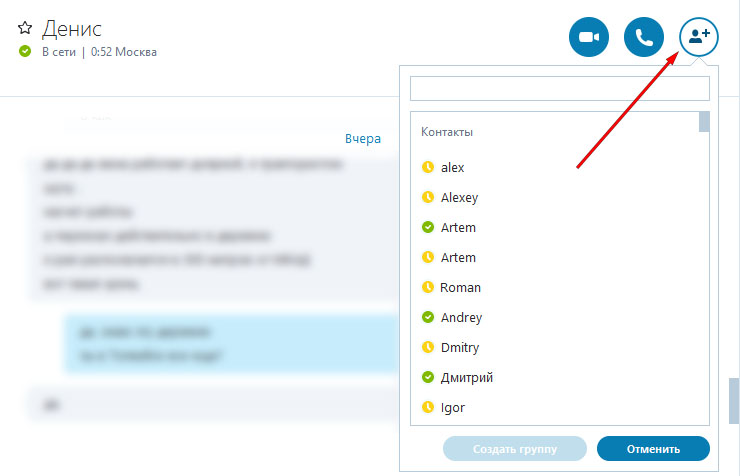
Μέθοδος 3
- Ξεκινά σαν μέσα προηγούμενη μέθοδο- επιλέξτε έναν συνομιλητή από τη λίστα επαφών που θα συμμετέχει στην ομαδική συνομιλία.
- Σύρετε το δεύτερο και τα επόμενα μέλη στην κεφαλίδα ανοιχτό διάλογο(δείτε εικόνα παρακάτω). Με αυτόν τον τρόπο μπορείτε να προσθέσετε συνομιλητές στο ήδη υπάρχουσα συνομιλίαή ακόμα και κατά τη διάρκεια ομαδική κλήσηχωρίς να το διακόπτει.
![]()
Η κοινή χρήση οθόνης είναι το κύριο χαρακτηριστικό του Skype
Κατά τη διάρκεια μιας κλήσης, μπορείτε να δείξετε στον συνομιλητή σας την οθόνη σας ή κάποιο μέρος της. Για αυτό:
- Επιλέξτε το άτομο με το οποίο μιλάτε από τη λίστα επαφών σας.
- Από το κύριο μενού, επιλέξτε "Κλήσεις" → "Κοινή χρήση οθόνης".
Πώς να επεξεργαστείτε ένα μήνυμα;
Κάντε δεξί κλικ στο μήνυμα (μπορείτε να επεξεργαστείτε μόνο τα δικά σας μηνύματα) → επιλέξτε "Επεξεργασία μηνύματος".
Πώς να διαγράψετε το ιστορικό μηνυμάτων για ΟΛΕΣ τις επαφές;
ΣΗΜΑΝΤΙΚΟ: Το Skype διαγράφει το ιστορικό μόνο στην τρέχουσα συσκευή. Εκείνοι. Εάν διαγράψετε το ιστορικό σε φορητό υπολογιστή, αυτό δεν θα οδηγήσει σε διαγραφή ιστορικού στο smartphone σας.
Για να διαγράψετε το ιστορικό μηνυμάτων για όλες τις επαφές:
- Σχεδόν στην κορυφή της λίστας θα υπάρχει το κουμπί "Διαγραφή ιστορικού".
Πώς να διαγράψετε το ιστορικό μηνυμάτων για ΜΙΑ επαφή;
Σε εκδόσεις επιτραπέζιου υπολογιστή του Skype (για επιτραπέζιους υπολογιστές) ειναι ΑΠΑΓΟΡΕΥΜΕΝΟ τακτικά μέσακαθαρίστε το ιστορικό μηνυμάτων με έναν συγκεκριμένο συνομιλητή. Μπορείτε είτε να διαγράψετε το ιστορικό για όλες τις επαφές ταυτόχρονα είτε να διαγράψετε ένα μήνυμα τη φορά σε έναν συγκεκριμένο διάλογο.
ΣΕ έκδοση για κινητάΜπορείτε να διαγράψετε το ιστορικό μηνυμάτων για την επιθυμητή επαφή.
Για αντρόιντ:μπείτε στο διάλογο → κάντε κλικ στις «τρεις κουκκίδες» στα δεξιά πάνω γωνιάοθόνη → επιλέξτε "Διαγραφή συνομιλίας".
Για iOS:εισαγάγετε τη συνομιλία → κάντε κλικ στο όνομα της επαφής στο επάνω μέρος της οθόνης → επιλέξτε «Διαγραφή συνομιλίας».
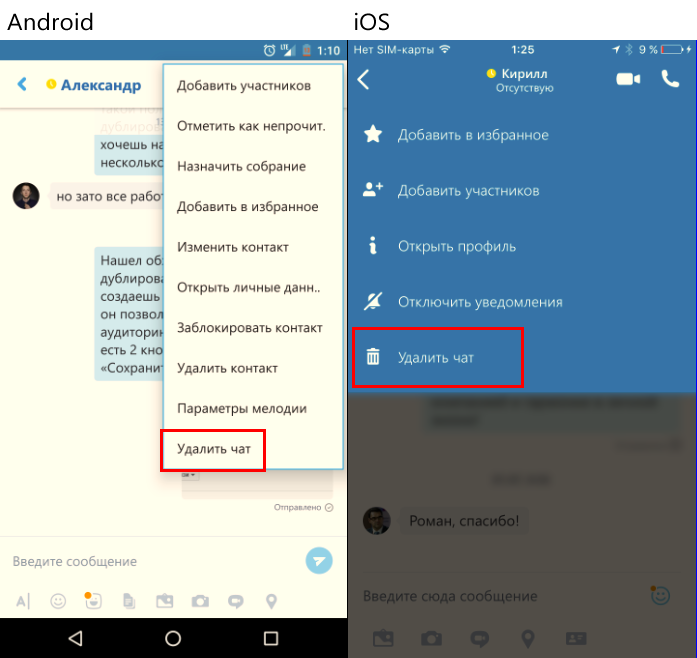
Πώς να μην αποθηκεύσετε το ιστορικό μηνυμάτων;
Από προεπιλογή, το Skype αποθηκεύει ολόκληρο το ιστορικό μηνυμάτων για κάθε επαφή. Μπορείτε να το αλλάξετε και είτε να μην αποθηκεύσετε καθόλου το ιστορικό είτε να το αποθηκεύσετε για 2 εβδομάδες, 1 μήνα, 3 μήνες. Για αυτό:
- Από το κύριο μενού, επιλέξτε Εργαλεία → Ρυθμίσεις.
- Στο παράθυρο που εμφανίζεται, μεταβείτε στην ομάδα "Συνομιλίες και SMS".
- Επί δεξιός πίνακαςΚάντε κλικ στο "Άνοιγμα σύνθετων ρυθμίσεων".
- Σχεδόν στην κορυφή της λίστας θα υπάρχει μια αναπτυσσόμενη λίστα "Αποθήκευση ιστορικού...". Αφού αλλάξετε τις ρυθμίσεις, φροντίστε να κάνετε κλικ στο «Αποθήκευση» στο κάτω μέρος του παραθύρου.
Όλα τα τρέχοντα κρυφά emoticon του Skype
Ας μην επανεφεύρουμε τον τροχό. Υπάρχει ένας καλός ιστότοπος όπου συλλέγονται όλα τα κρυφά emoticon του Skype και ενημερώνονται τακτικά. Εδώ είναι - κάντε κλικ.
Πώς να διαγράψετε έναν λογαριασμό Skype;
Διαγράψτε τον λογαριασμό σας στο Skype ειναι ΑΠΑΓΟΡΕΥΜΕΝΟ.
Το μέγιστο που είναι δυνατό:
- Αλλάξτε το avatar σας. Δεν μπορείτε να διαγράψετε ένα avatar, μπορείτε μόνο να το αντικαταστήσετε με κάτι άλλο.
- Εκκαθάριση προφίλ - ο λογαριασμός σας θα είναι δύσκολο να βρεθεί στην αναζήτηση Skype.
- Διαγράψτε όλες τις επαφές από τη λίστα επαφών σας - οι τρέχοντες συνομιλητές σας θα "καταλάβουν" ότι έχετε αποχωρήσει από το Skype.
- ΣΕ Παράθυρο SkypeΚάντε αριστερό κλικ στο όνομά σας επάνω αριστερά.
- Στο παράθυρο που εμφανίζεται στα δεξιά, επιλέξτε "Αλλαγή avatar". Επιλέξτε μια αυθαίρετη εικόνα ή, εάν έχετε κάμερα web, κλείστε την και τραβήξτε μια φωτογραφία του «μαύρου τετραγώνου».
![]()
Καθαρίστε το προφίλ
- Από το κύριο μενού, επιλέξτε «Skype» → «Ο λογαριασμός μου και ο λογαριασμός μου». Το προφίλ σας θα ανοίξει στο πρόγραμμα περιήγησης.
- Σχεδόν στο κάτω μέρος της σελίδας που ανοίγει, επιλέξτε «Επεξεργασία προσωπικών δεδομένων» και μετά το κουμπί «Επεξεργασία προφίλ». Διαγράψτε όλα τα πεδία στο προφίλ σας και κάντε κλικ στο "Αποθήκευση".
- Τώρα θα είναι δύσκολο να σε βρω Αναζήτηση Skype, εκτός από τη σύνδεσή σας. Η σύνδεση, δυστυχώς, δεν μπορεί να διαγραφεί ή να αλλάξει.
Καταργήστε όλες τις επαφές από τη λίστα επαφών σας
Κάντε δεξί κλικ στο όνομα της επαφής → στο μενού που εμφανίζεται, επιλέξτε "Κατάργηση από τη λίστα επαφών". Το ίδιο για όλες τις επαφές.
Πώς να καταλάβετε ότι ο συνομιλητής σας στέλνει μηνύματα από το τηλέφωνό του;
Τοποθετήστε το ποντίκι σας πάνω από το εικονίδιο κατάστασης χρήστη στη λίστα επαφών σας:

Πώς να αποφύγετε να δείξετε ότι πληκτρολογείτε;
Όταν πληκτρολογείτε κείμενο, το Skype δείχνει στον συνομιλητή σας ότι "ο Ιβάν Ιβάνοφ πληκτρολογεί...". Για να αποτρέψετε τον συνομιλητή σας να δει μια τέτοια επιγραφή, πρέπει:
- Στο κύριο μενού, επιλέξτε "Εργαλεία" → "Ρυθμίσεις".
- Μεταβείτε στην ενότητα "Συνομιλίες και SMS".
- Στη δεξιά πλευρά του παραθύρου, κάντε κλικ στο κουμπί «Άνοιγμα σύνθετων ρυθμίσεων».
- Καταργήστε την επιλογή του πλαισίου ελέγχου "Εμφάνιση καθώς πληκτρολογώ".
Αποχρώσεις κατά την εγκατάσταση του Skype
Οι οδηγίες θα είναι σύντομες, αλλά με έμφαση στις αποχρώσεις
- Μεταβείτε στο skype.com και κάντε κλικ στο "Λήψη Skype" → θα γίνει λήψη στον υπολογιστή σας αρχείο εγκατάστασης Skype. Εκκινήστε το.
- Κατά την εγκατάσταση, μην ξεχάσετε να επιλέξετε μια γλώσσα (τα Αγγλικά είναι επιλεγμένα από προεπιλογή).
- ΣΠΟΥΔΑΙΟΣ:Απενεργοποιήστε την εγκατάσταση πρόσθετων Skype κλικΓια να καλέσετε. Το πρόσθετο επιβραδύνει το πρόγραμμα περιήγησης και είναι απίθανο να το χρειαστείτε, εκτός εάν χρησιμοποιείτε το Skype για πληρωμένες κλήσεις προς τηλέφωνα.
- ΣΠΟΥΔΑΙΟΣ:Καταργήστε την επιλογή του πλαισίου δίπλα στο "Make Bing μηχανή αναζήτησηςπροεπιλογή" και το πλαίσιο ελέγχου "Δημιουργία MSN". αρχική σελίδα" Η Microsoft προσπαθεί να προωθήσει την τεχνολογία της σε βάρος των απρόσεκτων χρηστών.
- Όλες οι άλλες ρυθμίσεις μπορούν να παραμείνουν ως προεπιλεγμένες. Μετά την εγκατάσταση, εγγραφείτε νέο ή συνδεθείτε από κάτω υπάρχων λογαριασμός. Εάν χρησιμοποιείτε το Skype για εργασία, τότε συμπληρώστε τα πεδία προφίλ στο μέγιστο (πλήρες όνομα, avatar, στοιχεία επικοινωνίας) - αυτό θα απλοποιήσει σημαντικά την εργασία για τους συνομιλητές σας όταν σας αναζητούν στο Skype.
- ΣΥΜΒΟΥΛΗ:Να είστε προσεκτικοί όταν επιλέγετε ένα όνομα (σύνδεση) για τον λογαριασμό σας. Μην δημιουργείτε στοιχεία σύνδεσης όπως "kino_vino_domino" ή "angry_wolf". Η πρώτη εντύπωση για εσάς δημιουργείται από το όνομα του λογαριασμού σας.
"Απόκρυψη συνομιλίας" - πώς λειτουργεί και σε τι είναι χρήσιμο;
Αν στη λίστα τελευταίοι διάλογοικάντε δεξί κλικ στην επαφή και μετά στο τελευταίο στοιχείο κατάλογος συμφραζόμενωνθα "Απόκρυψη συνομιλίας":
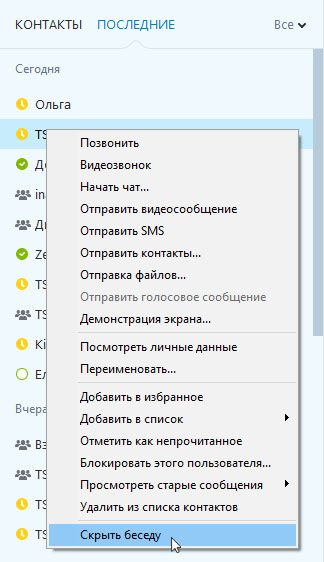
Απόκρυψη συνομιλίας - αφαιρεί μια συνομιλία από τη λίστα των πρόσφατων συνομιλιών.
Μερικοί άνθρωποι μπερδεύουν την "Απόκρυψη συνομιλίας" με τον αποκλεισμό μιας επαφής, με τη διαγραφή ιστορικού μηνυμάτων, με τη "μαύρη λίστα" κ.λπ. "Απόκρυψη συνομιλίας" - δεν αποκλείει ή διαγράφει μια επαφή ή ομαδική συνομιλία, δεν διαγράφει το ιστορικό μηνυμάτων, αλλά απλώς αποκρύπτει τη συνομιλία από τις "πρόσφατες". Εάν ο συνομιλητής σας γράψει μετά από κάποιο χρονικό διάστημα, η συνομιλία θα εμφανιστεί ξανά στην κορυφή αυτής της λίστας.
Χρησιμοποιώντας την "Απόκρυψη συνομιλίας" είναι βολικό να αφαιρέσετε τις συνομιλίες μίας χρήσης από τη λίστα των πρόσφατων συνομιλιών ομαδικές συνομιλίεςή σπάνιους διαλόγους για να μην γίνουμε βλέμμα.
Εάν αποκρύψατε βιαστικά μια συνομιλία, τότε μέσω της «Προβολής» → «Εμφάνιση κρυφών συνομιλιών» μπορείτε να την εμφανίσετε ξανά στη λίστα των πρόσφατων συνομιλιών.
Πώς να ανακτήσετε το ιστορικό μηνυμάτων στο Skype;
Ας υποθέσουμε ότι διαγράψατε το ιστορικό μηνυμάτων Skype στο iPhone σας. Τι να κάνω;
Χαρακτηριστικά Skype:
- Το Skype αποθηκεύει το ιστορικό μηνυμάτων τοπικά, π.χ. Όχι επάνω απομακρυσμένους διακομιστέςκαι σε υπολογιστές και άλλες συσκευές των χρηστών.
- Το Skype συγχρονίζει το ιστορικό μηνυμάτων για ένα συγκεκριμένο χρονικό διάστημα μεταξύ συσκευών που συμμετέχουν σε διάλογο ή ομαδική συνομιλία.
Εξ ου και το συμπέρασμα: εάν το ιστορικό διαγραφεί από μια συσκευή, τότε σε άλλες συσκευές που είναι συνδεδεμένες αυτός ο λογαριασμόςαυτή μένει. Εάν αυτές οι συσκευές συγχρονίζονται περιοδικά, τότε το ιστορικό μηνυμάτων μπορεί να προβληθεί σε αυτές.
Πώς να αλλάξετε τον κωδικό πρόσβασής σας στο Skype;
- Στο κύριο μενού, επιλέξτε "Skype" → "Αλλαγή κωδικού πρόσβασης..."
- Θα ανακατευθυνθείτε στο skype.com. Για να αλλάξετε τον κωδικό πρόσβασής σας θα πρέπει να εισάγετε ΠΑΛΙΟΣ ΚΩΔΙΚΟΣ, και στη συνέχεια σκεφτείτε και παρουσιάστε ένα νέο. Εάν έχετε ξεχάσει τον παλιό σας κωδικό πρόσβασης, τότε στον ιστότοπο χρησιμοποιώντας τον σύνδεσμο "Ξεχάσατε τον κωδικό πρόσβασής σας;" μπορείτε να ανακτήσετε τον κωδικό πρόσβασής σας (στην πραγματικότητα, κάντε το Νέος Κωδικός, αλλά χρησιμοποιώντας μια πιο περίπλοκη διαδικασία).
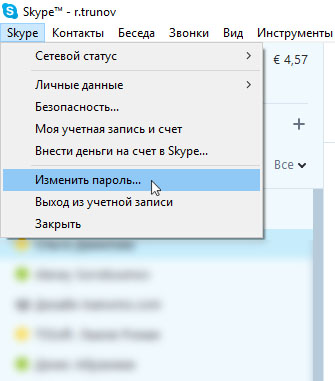
Πώς να ενημερώσετε το Skype;
Το Skype ελέγχει τακτικά για ενημερώσεις και ενημερώσεις αυτόματα. Ωστόσο, μπορείτε να ελέγξετε μη αυτόματα για μια πιο πρόσφατη έκδοση του Skype:
- Από το κύριο μενού, επιλέξτε "Βοήθεια" → "Έλεγχος για ενημερώσεις".
- Εάν βρεθούν ενημερώσεις, το Skype θα σας ζητήσει να τις κατεβάσετε.
- Εάν έχετε εγκαταστήσει τελευταία έκδοση Skype, τότε θα δείτε:
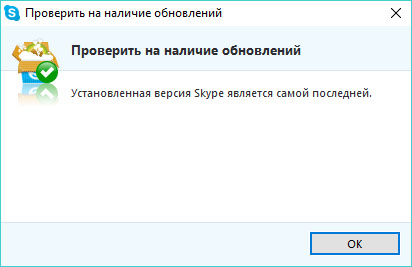
Προσοχή: αποστολή αρχείων μέσω Skype
Όταν στέλνετε αρχεία και εικόνες, το Skype τα στέλνει απευθείας στον συνομιλητή σας. Λόγω αυτής της δυνατότητας του Skype, είναι δυνατή η ακόλουθη κατάσταση:
- Στείλατε ένα αρχείο στον συνομιλητή σας που δεν είναι online.
- Μετά την αποστολή, έφυγαν οι ίδιοι από το δίκτυο.
- Ο συνομιλητής σας δεν θα λάβει το αρχείο κατά τη σύνδεση στο δίκτυο. Θα μπορεί να το λάβει μόνο αφού συνδεθείτε στο δίκτυο και από τον ίδιο τον υπολογιστή από τον οποίο στάλθηκε το αρχείο.
Προσέξτε να μην στέλνετε αρχεία στις επαφές σας όταν είναι εκτός σύνδεσης, χρησιμοποιήστε μέσω e-mailή με άλλα μέσα.
Υπάρχουν προβλήματα που σχετίζονται με κακής ποιότητας, πάγωμα, καθυστέρηση ή διακοπή κλήσεων; Σε εσένα και αυτός που καλείς, πρέπει να γίνει τις ακόλουθες ενέργειες.
Χρησιμοποιείτε υπολογιστή;Συνδέω-συωδεομαι Καλώδιο Ethernetαπευθείας στο μόντεμ ή στο δρομολογητή σας. Εάν χρησιμοποιείτε Wi-Fi, δοκιμάστε να πλησιάσετε τον δρομολογητή σας. Εάν δεν είστε συνδεδεμένοι, στα Windows 10 Γιατί δεν μπορώ να συνδεθώ στον οδηγό Διαδικτύου; Θα δοθούν συμβουλές για την αντιμετώπιση προβλημάτων σύνδεσης.
Χρησιμοποιήστε μια εφαρμογή δοκιμής ταχύτητας για να ελέγξετε την ταχύτητά σας. σύνδεση κινητής τηλεφωνίας. Συγκρίνετε τα αποτελέσματα με αυτό που απαιτείται για το Skype.
Χρησιμοποιήστε την πιο πρόσφατη έκδοση του Skype.
Εργαζόμαστε συνεχώς για να βελτιώσουμε την ποιότητα των κλήσεων, άρα για βέλτιστη απόδοσηβεβαιωθείτε ότι εσείς και το άτομο που καλείτε, χρησιμοποιούν την πιο πρόσφατη έκδοση του Skype. Κατεβάστε την πιο πρόσφατη έκδοση.
Ελέγξτε τη σύνδεσή σας.
Εάν οι κλήσεις ή οι βιντεοκλήσεις παγώσουν, εμφανίζονται οδοντωτές ή είναι θολές, το πρόβλημα μπορεί να οφείλεται στη σύνδεσή σας στο Διαδίκτυο ή του άλλου μέρους. Εάν το Skype εντοπίσει αργή σύνδεση, το πρόγραμμα μειώνει την ποιότητα για να αποτρέψει την απόρριψη της κλήσης.
Η κλήση σας διακόπτεται από άλλη εφαρμογή;
Κλείστε όλες τις εφαρμογές που ενδέχεται να επηρεάσουν αρνητικά την ποιότητα κλήσης. Εφαρμογές για κοινή χρήση αρχείων, ροή ήχου ή βίντεο και ακόμη ανοίξτε το πρόγραμμα περιήγησης ιστού- όλα αυτά μπορούν να μειώσουν την απόδοση.
Πρώτα βεβαιωθείτε ότι έχετε και το άτομο που καλείς,
Χρησιμοποιείτε υπολογιστή;Εάν χρησιμοποιείτε το μικρόφωνο και τα ηχεία που είναι ενσωματωμένα στον υπολογιστή, το φορητό υπολογιστή ή το tablet σας, δοκιμάστε ένα ακουστικό USB ή μια κάμερα web. Μπορείτε να βρείτε μια λίστα με ακουστικά USB και κάμερες web που ταιριάζουν καλύτερα για χρήση με το Skype.
Χρησιμοποιείτε φορητή συσκευή;Δοκιμάστε να κάνετε εναλλαγή μεταξύ των λειτουργιών ακουστικού και ηχείου ή ακουστικών.
Στην έκδοση για εργάτης επιφάνεια εργασίας των Windows : επιλέξτε στοιχεία Εργαλεία > Ρυθμίσεις > Ρυθμίσεις ήχουκαι, στη συνέχεια, από την αναπτυσσόμενη λίστα ηχείων, επιλέξτε απαιτούμενη συσκευήνα παίξουμε. Εάν τα προβλήματα παραμένουν, η Microsoft έχει αναπτύξει ένα εργαλείο για την αυτόματη επίλυση προβλημάτων ήχου.
Σε υπολογιστές Μακ: επιλέξτε Skype > Ρυθμίσεις > Ήχος και βίντεοκαι, στη συνέχεια, επιλέξτε τη συσκευή που θέλετε να παίξετε από την αναπτυσσόμενη λίστα ηχείων. Εάν τα προβλήματα παραμένουν, χρησιμοποιήστε τα ενσωματωμένα στοιχεία ελέγχου έντασης και μίξης στον ιστότοπο Υποστήριξη Appleγια να ρυθμίσετε τον ήχο στον υπολογιστή σας.
Βεβαιωθείτε ότι το μικρόφωνο και τα ηχεία δεν είναι μπλοκαρισμένα ή σε σίγαση. αθόρυβη λειτουργία, και επίσης συνδέεται στον υπολογιστή σας εάν χρησιμοποιείτε υπολογιστή.
Προσπαθήστε να πλησιάσετε το μικρόφωνο, εξαλείψτε θόρυβος φόντουή τοποθετήστε την παλάμη σας στο ηχείο εάν χρησιμοποιείτε κινητή συσκευή. Εάν χρησιμοποιείτε ακουστικά, χρησιμοποιήστε διαφορετικό καλώδιο ή συνδέστε το σε διαφορετική θύρα.
Κάντε μια δοκιμαστική κλήση.
Δωρεάν κουίζ Κλήση Skype- ο ευκολότερος τρόπος για να ελέγξετε την ποιότητα του ήχου. Κατά τη διάρκεια της δοκιμαστικής κλήσης, πρέπει να ηχογραφήσετε ένα μήνυμα, το οποίο η υπηρεσία θα αναπαράγει στη συνέχεια για εσάς. Αν δεν ακούσετε φωνή κατά τη διάρκεια δοκιμαστική κλήση, μεταβείτε στο επόμενο βήμα.
Ελέγξτε τον ήχο.
Δοκιμάστε να παίξετε το τραγούδι ή να χρησιμοποιήσετε μια άλλη εφαρμογή με ήχο. Εάν ακούτε ήχο, το πρόβλημα μπορεί να είναι στο τέλος του συνδρομητή σας. Ζητήστε του να κάνει το ίδιο.
Πρώτα, βεβαιωθείτε ότι εσείς και το άτομο που καλείτε έχετε την πιο πρόσφατη έκδοση του Skype, ελέγξτε την ποιότητα της σύνδεσής σας και κλείστε τυχόν εφαρμογές που ενδέχεται να παρεμβαίνουν στην κλήση και, στη συνέχεια, ακολουθήστε αυτά τα βήματα.
Στην έκδοση για επιφάνεια εργασίας των Windows Εργαλεία > Ρυθμίσεις > Ασφάλεια. Για την παράμετρο Αυτόματη λήψη βίντεο και κοινή χρήση οθόνης γιαεπιλέξτε μια επιλογή από οποιονδήποτεή μόνο από τις επαφές μου.
Σε υπολογιστές Μακ: Στη γραμμή μενού, επιλέξτε στοιχεία διαδοχικά Skype > Ρυθμίσεις >Ασφάλεια. Για την παράμετρο Αποδεχτείτε την κοινή χρήση βίντεο και οθόνηςεπιλέξτε μια επιλογή από οποιονδήποτεή μόνο από τις επαφές μου. Εάν επιλέξετε Κανένας, το βίντεο θα λείπει.
Βεβαιωθείτε ότι η webcam σας είναι ενεργοποιημένη, στραμμένη προς το μέρος σας και ότι δεν έχει αποκλειστεί από τίποτα.
Μερικές φορές το Skype απενεργοποιεί το βίντεο για να ελευθερώσει εύρος ζώνης. Εάν το βίντεο είναι σε σίγαση και το αντίστοιχο κουμπί είναι διαγραμμένο, κάντε κλικ σε αυτό το κουμπί για να ενεργοποιήσετε το βίντεο.
Χρησιμοποιείτε υπολογιστή με Windows ή Mac; Ελέγξτε τις ρυθμίσεις ασφαλείας σας.
Εξακολουθείτε να αντιμετωπίζετε προβλήματα βίντεο;
Ανατρέξτε στον ιστότοπο του κατασκευαστή.
Εύρος διαθέσιμες συσκευέςείναι πολύ εκτεταμένο και υπάρχουν αρκετοί πιθανοί λόγοι για την απώλεια της λειτουργικότητας. Καθε εμπορικό σήμαέχει τις δικές του ιδιορρυθμίες, επομένως συνιστάται πάντα να επισκέπτεστε τον ιστότοπο του κατασκευαστή και να διαβάζετε το εγχειρίδιο χρήσης ή να αναζητάτε βοήθεια για την αντιμετώπιση προβλημάτων.
